"SEC | S20W2 | Análisis de datos con Hojas de cálculo de Google: (Fórmulas avanzadas de Excel y tablas dinámicas).
.jpg) |
|---|


Explique lo que entiende por Fórmulas avanzadas de Excel y muéstrenos dónde se encuentran las fórmulas avanzadas, como la función de búsqueda y la función lógica, en Excel con capturas de pantalla claras. |
|---|
Función Búsqueda
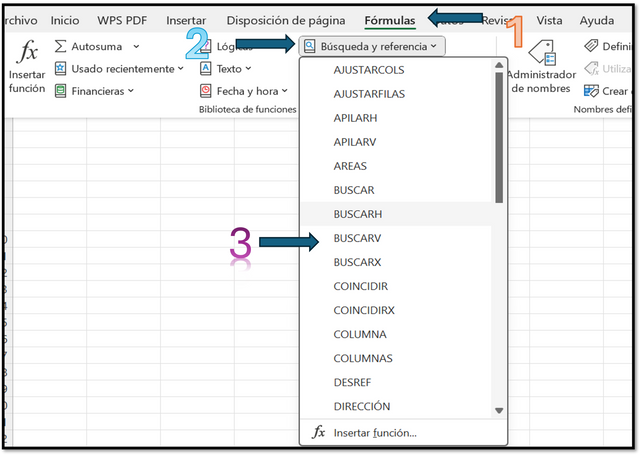 |
|---|
Función Logica
Con esta maravillosa función podemos evaluar una variedad de condiciones, dependiendo de lo que deseemos. Esta función es muy fácil encontrar en la hoja de excel para ello vamos a la barra de herramientas, le damos click a formulas, y se desplega el menu inmerso en formulas.
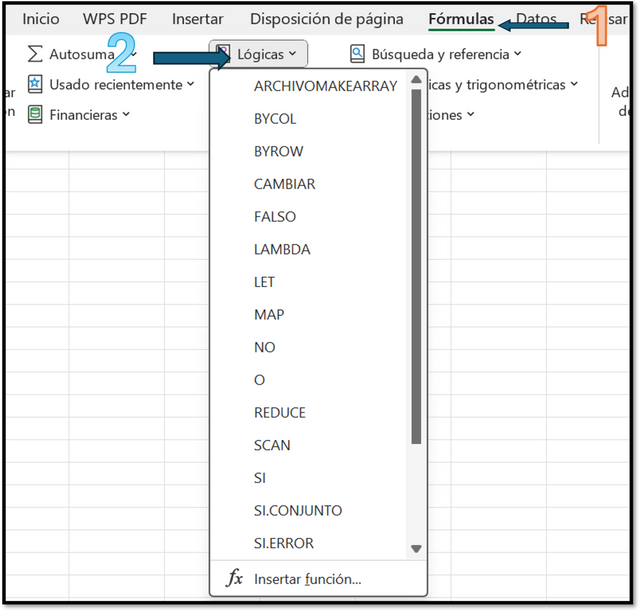 |
|---|

Escriba la fórmula de la función IF para calcular el total, la puntuación media y la calificación de los alumnos que se indican en la tabla siguiente. . |
|---|
Suma total
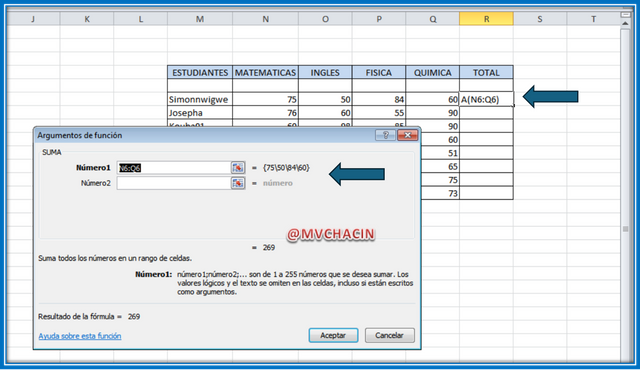 |
|---|
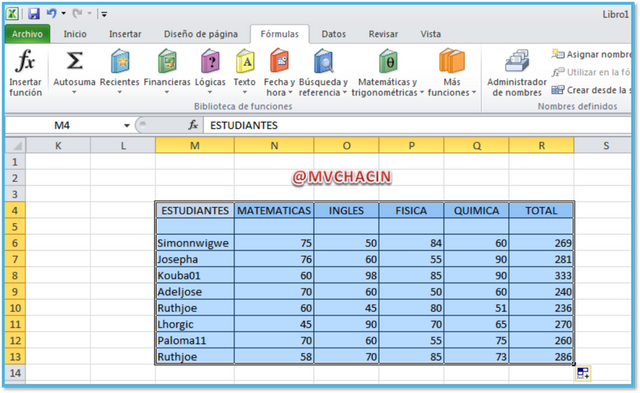 |
|---|
Función promedio
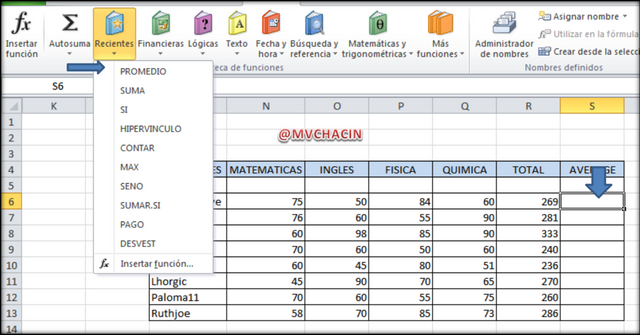 |
|---|
Calificación.
90 -100 = A
89 - 70 = B
69 - 59 = C
58 - 49 = D
48 - 40 = E
Para ello me ubique en la fila de la evaluación de Simonnwigwe en la celda y alli coloque la formula en la barra función como indican la flecha azul, y de allí arrastre la formula para el restos de filas, arrojándome el valor del grado de cada uno.
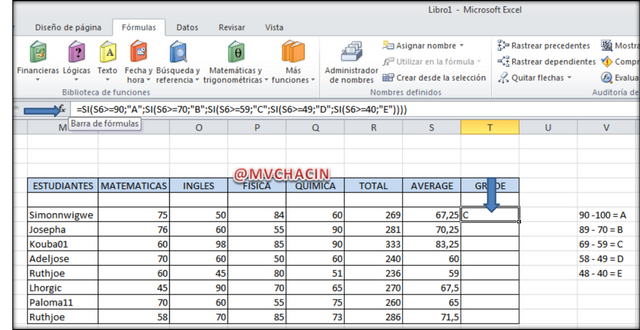 |
|---|
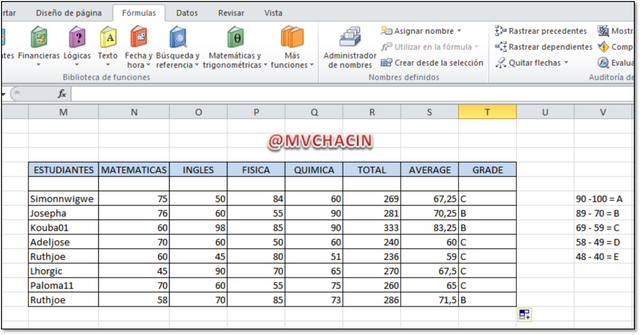 |
|---|

Analice brevemente cuatro operadores de función IF que ha aprendido y díganos sus funciones y cuándo debemos usarlos. |
|---|
Los operadores de las función IF nos permite realizar comparaciones de acuerdo a una condición que establecemos, resultando en verdadero o falso, cumple, no cumple, entre otras condiciones que nosotros establecemos, los operadores que mas uso y conozco de la función IF, tenemos:
- IF para funciones lógicas de comprobación, de alguna condición que establezcamos de acuerdo al caso, como verdadero, falso, cumple, no cumple entre otros.
- IF para comparaciones, por ejemplo condiciones de Igualdad X=Y , entonces la operación cierra por ejemplo, IF para determinar si una variable es mayor X>Y , ocurre un procedimiento, IF para determinar si una variable es menor X<Y, ocurre otro procedimiento.
- IF dentro de operaciones matemáticas creando una condición.
- IF para el llenado de valores en una tabla de toma de datos.
Los operadores de IF se utilizan mucho en procedimientos de trabajos en el area donde laboro para la toma de decisiones en tiempo real en las operaciones en campo, como apertura de válvulas, densidades de fluidos, captura de información, entre muchas mas.
.

Sobre la base de los datos que se indican a continuación: Cree una tabla dinámica que muestre (vea) las ventas totales por producto, arrastrando las áreas Filas, al área Columna y Ventas al área Valores. Por favor, queremos ver los pasos que sigue para agregar su tabla dinámica.productRegion |
|---|
- Primero vacié en la hoja de calculo los datos a partir de los cuales voy a crear la tabla dinámica. Luego me ubico en la barra de herramientas superior le doy click a insertar, tabla dinámica, y selecciono de una tabla o rango, ya habiendo seleccionado el rango de datos que quiero en la tabla.
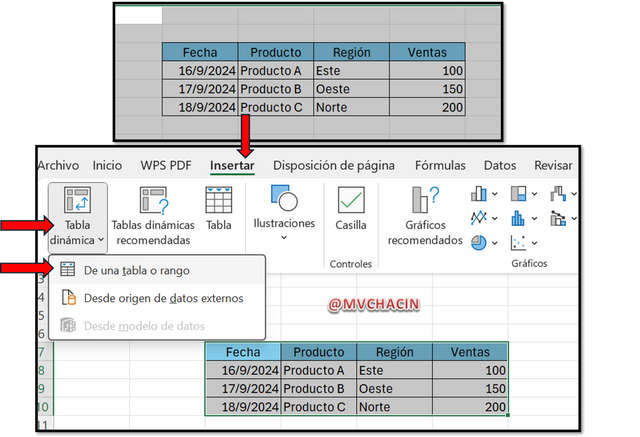 |
|---|
Luego se abre una ventana confirmando los datos seleccionados para la crecaion de la tabla dinamica.
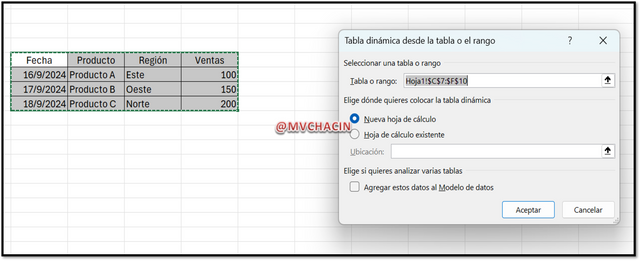 |
|---|
.
Aparecen los campos de la tabla dinámica allí selecciono los que deseo presentar.
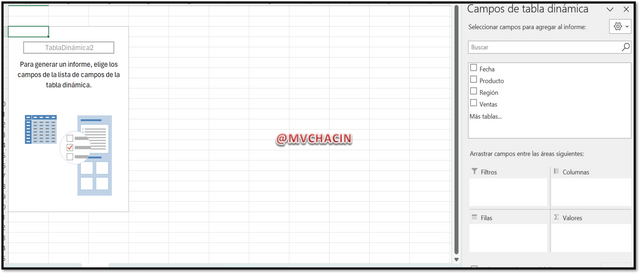 |
|---|
Finalmente tengo mi tabla dinámica que puedo ir personalizándola el formato, funciones..
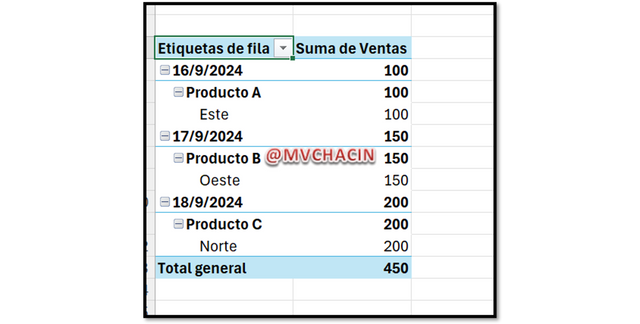 |
|---|

Aprovecho la oportunidad e invito a mis amigas @paholags, @damisvilladiego, @fannyescobar y @kouba01 a unirse a este ameno concurso, les comparto el Link
Imágenes tomadas con mi HONOR X6a PLUS, editadas en Picsart
Para conocer mas de mi:
Logro 1
.gif)
¡Holaaa amiga!🤗
Te cuento que tu publicación me hizo viajar al segundo semestre de mi carrera cuando estaba cursando Estadística I jajaja y es que, en ese momento nos estaban enseñando a aplicar las Fórmulas Avanzadas y, a mí me fue pésimo en esto porque me costó un mundo entender pero, tu en esta publicación lo explicas de una manera tan entendible que, hubiese sido sensacional tenerte como profesora en ese momento para evitar todos esos malos entendidos que tuve jajaja.
Te deseo mucho éxito en la dinámica... Un fuerte abrazo💚
Your post has been rewarded by the Seven Team.
Support partner witnesses
We are the hope!
muy buena explicación de la consigna amiga; el paso a paso de cada proceso es muy instructivo y cualquiera podría aprender de tu mano.
Creo que en la tabla pivote no terminaste el ejercicio. osea la consigna decia que productos fila y región en columnas. solo te faltó arrastrar y listo.
exitos en el desafio.